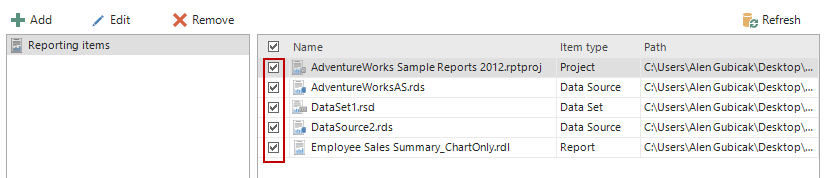Este artículo explica cómo configurar el proceso de documentación de los elementos de SSRS usando ApexSQL Doc, una herramienta de documentación de SQL Server que es usada para documentar bases de datos, paquetes SSIS, cubos SSAS y reportes SSRS.
Añadiendo elementos SSRS
El primer paso de configurar la documentación de SSRS es añadir los elementos SSRS deseados. Esto puede ser hecho haciendo clic en el botón Add SSRS items o seleccionando la pestaña Reporting services y haciendo clic en el botón Add.
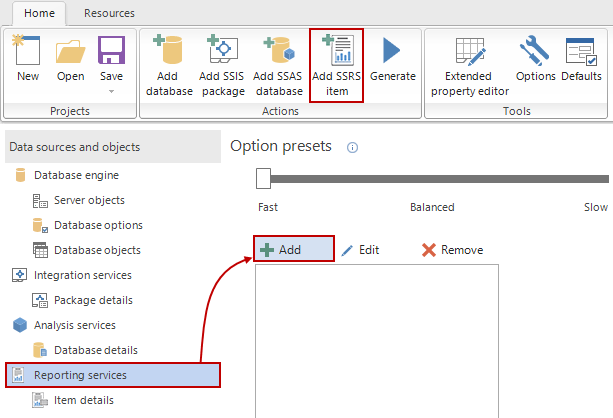
Una vez que cualquiera de esos dos botones es presionado, un menú adicional aparecerá cuando el usuario tenga que elegir una fuente de datos y la localización de los elementos SSRS. Cuando se trata de documentar elementos SSRS, ApexSQL Doc ofrece la elección de documentar desde tres diferentes fuentes de datos:
-
El sistema de archivos
-
Un servicio web nativo
-
Un servicio web de SharePoint
|
Consejo rápido: Cuando se documentan reportes SSRS desde el sistema de archivos, todas las versiones de SSRS desde 205 están soportadas, mientras que documentar desde ser vicios web nativos y de SharePoint está disponible sólo en las versiones 2016, 2014, 2012 y 2008 R2 de SSRS. |
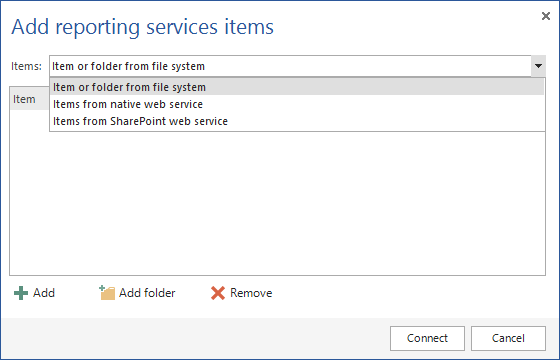
Para documentar archivos individuales desde el sistema de archivos, haga clic en el botón Add. Pero si desea incluir una carpeta completa con elementos SSRS, haga clic en el botón Add folder, luego navegue a la localización objetivo y haga clic en OK.
Para documentar elementos SSRS desde servicios web nativos o de SharePoint, seleccione la opción correspondiente y luego provea un enlace al servicio web y la carpeta.
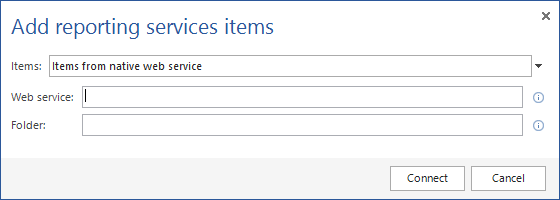
Cuando eso esté hecho, haga clic en Connect y verá una lista de elementos SSRS mostrados en la sección de elementos SSRS en el lado izquierdo. Ahora, seleccione los elementos necesarios para la documentación y movámonos al siguiente paso del proceso de configuración de documentación.
|
Consejo rápido: No se necesitan permisos de usuario especiales para crear documentación de SSRS dentro de un servidor local. De todas maneras, para servidores web Nativos y de SharePoint, credenciales de usuario de administrador válidas son requeridas. |
Configurando las opciones de documentación
Cuando la selección de los elementos deseados esté completada, es tiempo de configurar las opciones de Reporting Services. Para eso, seleccione la pestaña Item details debajo de Reporting Services y elija las opciones que necesiten ser incluidas en la documentación. Aquí puede ver que los detalles de documentación SSRS están divididos en dos secciones:
Elementos de reporte
-
Data sources (fuentes de datos)
-
Datasets (datasets)
-
Embedded images (imágenes incrustadas)
-
Page body (cuerpo de página)
-
Page footer (pie de página)
-
Page header (cabecera de página)
-
Parameters (parámetros)
Element compartidos
-
Shared data sources (fuentes de datos compartidas)
-
Shared datasets (datasets compartidos)
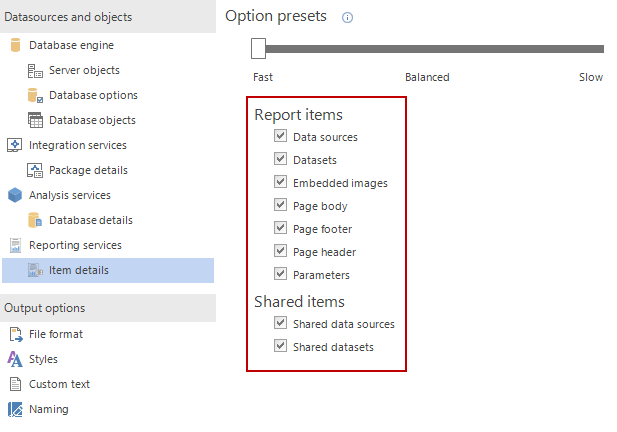
Cuando los detalles/opciones de SSRS estén seleccionados, todo está listo para que comience el proceso de documentación, pero hay algunas pocas configuraciones opcionales que pueden afectar la calidad de la documentación.
Opciones de salida
La documentación de SSRS puede también ser personalizada para hacerla preferible y darle un aspecto profesional. Para personalizar la documentación SSRS, hay una elección entre uno de los estilos de documentación ya predefinidos, o simplemente elegir un archivo de estilos .css, el cual puede editar usted mismo. ApexSQL Doc también ofrece la opción de generar la documentación en cinco diferentes formatos de salida (CHM, HTML, DOC, DOCX y PDF). Estos formatos están bien adaptados a cualquier tamaño de documentación. Para elegir un formato de salida, haga clic en la pestaña File format, debajo del panel Output options, y seleccione el formato deseado.
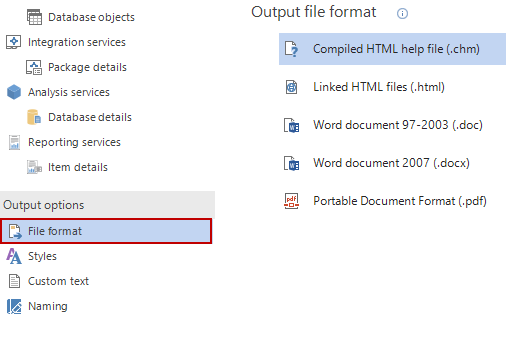
|
Consejo rápido: Se sugiere que los formatos de salida CHM y HTM sean usados para documentación grande, mientras que, para la documentación más pequeña, es preferido documentar en los formatos de salida Word o PDF. |
Cuando el proceso de configuración de la documentación esté completo, es tiempo de generar documentación. Para hacer esto, sólo haga clic en el botón Generate en la pestaña Home arriba y la documentación será creada con las opciones predefinidas que estableció antes.
Aquí hay algunos ejemplos de documentación SSRS generada en formato CHM:
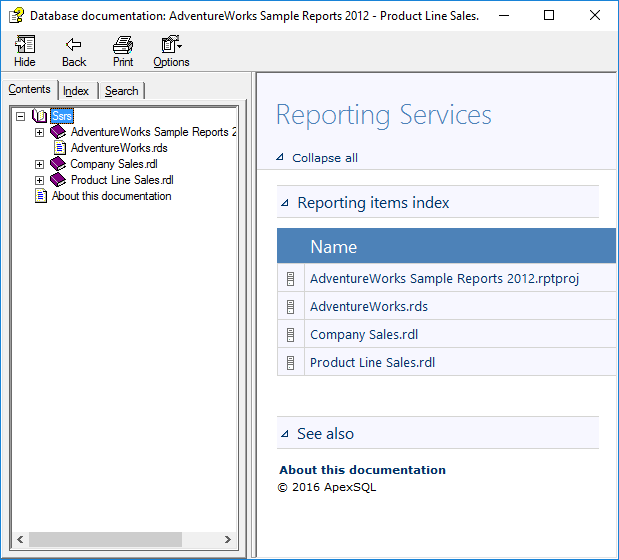
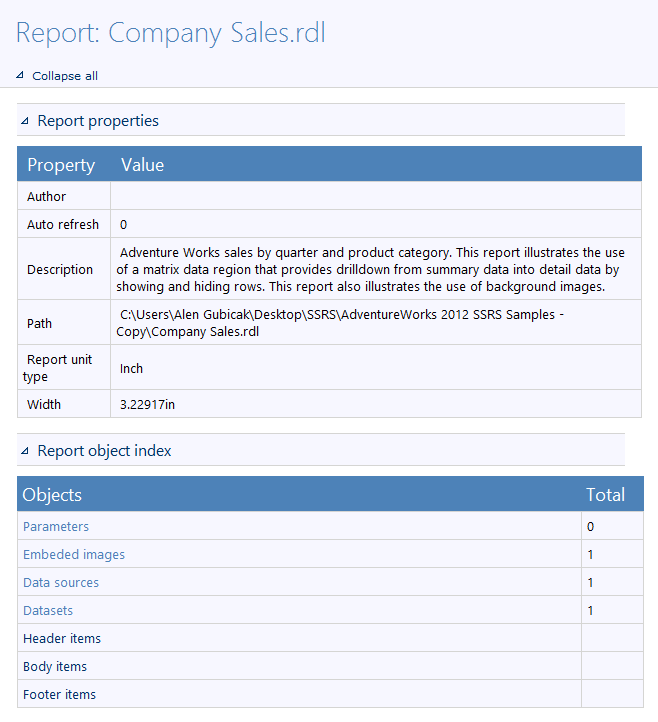
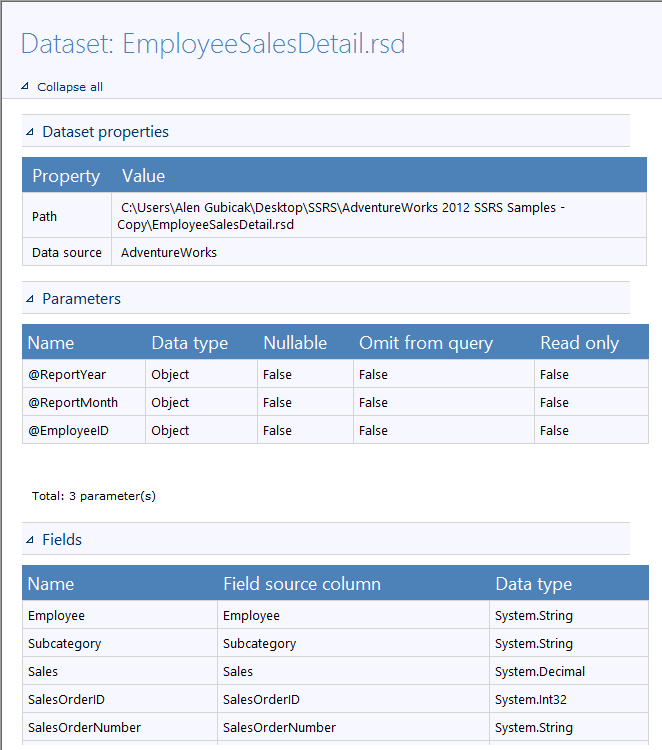
Preguntas Frecuentes
¿Qué elementos de la página de reporte de SSRS pueden ser documentados?
Todos ellos, no importa dónde estén, incluyendo las secciones, el cuerpo de la página, la cabecera o el pie de página y los controles: cajas de texto, líneas, tablas, matrices, rectángulos, listas, imágenes, sub reportes, gráficos, contadores, mapas, barras de datos e indicadores.
¿Qué permisos son requeridos para crear documentación de SSRS?
A : No hay permisos de usuario especiales requeridos para crear documentación SSRS desde Reporting Services dentro de un SQL Server local y con rol de Administrador. Como sea, para servicios web Nativos y de SharePoint, credenciales de usuario o administrativas válidas son requeridas. Si no, ApexSQL Doc notificará al usuario para ingresarlas. Para más información acerca de los requerimientos en ApexSQL Doc, siga este enlace.
¿Puede la documentación de reportes SSRS ser automatizada?
A : Sí. ApexSQL Doc tiene una Interfaz de Línea de Comando completamente funcional, la cual puede ser usada en combinación con PowerShell y scripts por lotes y para automatizar el proceso de documentación usando interruptores CLI.
¿Qué versiones de reportes SSRS puedo documentar en ApexSQL Doc?
Cuando se trata de documentar reportes SSRS desde el sistema de archivos, todas las versiones de SSRS desde 2005 son soportadas. Por otra parte, las versiones de reportes SSRS 2008 R2 están disponibles para la documentación desde servicios web nativos o de SharePoint.
Puedo documentar el SQL/MDX usado para poblar el dataset de SSRS?
A : Sí. La documentación completa de datasets (integrados y compartidos) está disponible, incluyendo SQL/MDX.
julio 22, 2017